电脑版腾讯视频将视频直接下载到U盘保存的方法教程
2023-03-17 16:52:55作者:极光下载站
腾讯视频是一款非常受欢迎的视频软件,在其中我们不仅可以观看各种视频,如果有需要我们还可以下载喜欢的视频。如果我们希望在电脑版腾讯视频中将视频之间下载到U盘中进行保存,小伙伴们知道具体该如何进行操作吗,其实操作方法是非常简单的。我们只需要点击进入设置窗口后,在“下载设置”栏,点击“更改目录”按钮并选择插入的U盘就可以了。在设置窗口中如果有需要我们还可以设置同时下载的视频数量,缓存界面的存储位置等参数。接下来,小编就来和小伙伴们分享具体的操作步骤了,有需要或者是有兴趣了解的小伙伴们快来和小编一起往下看看吧!
操作步骤
第一步:先将U盘插入电脑,双击打开腾讯视频;
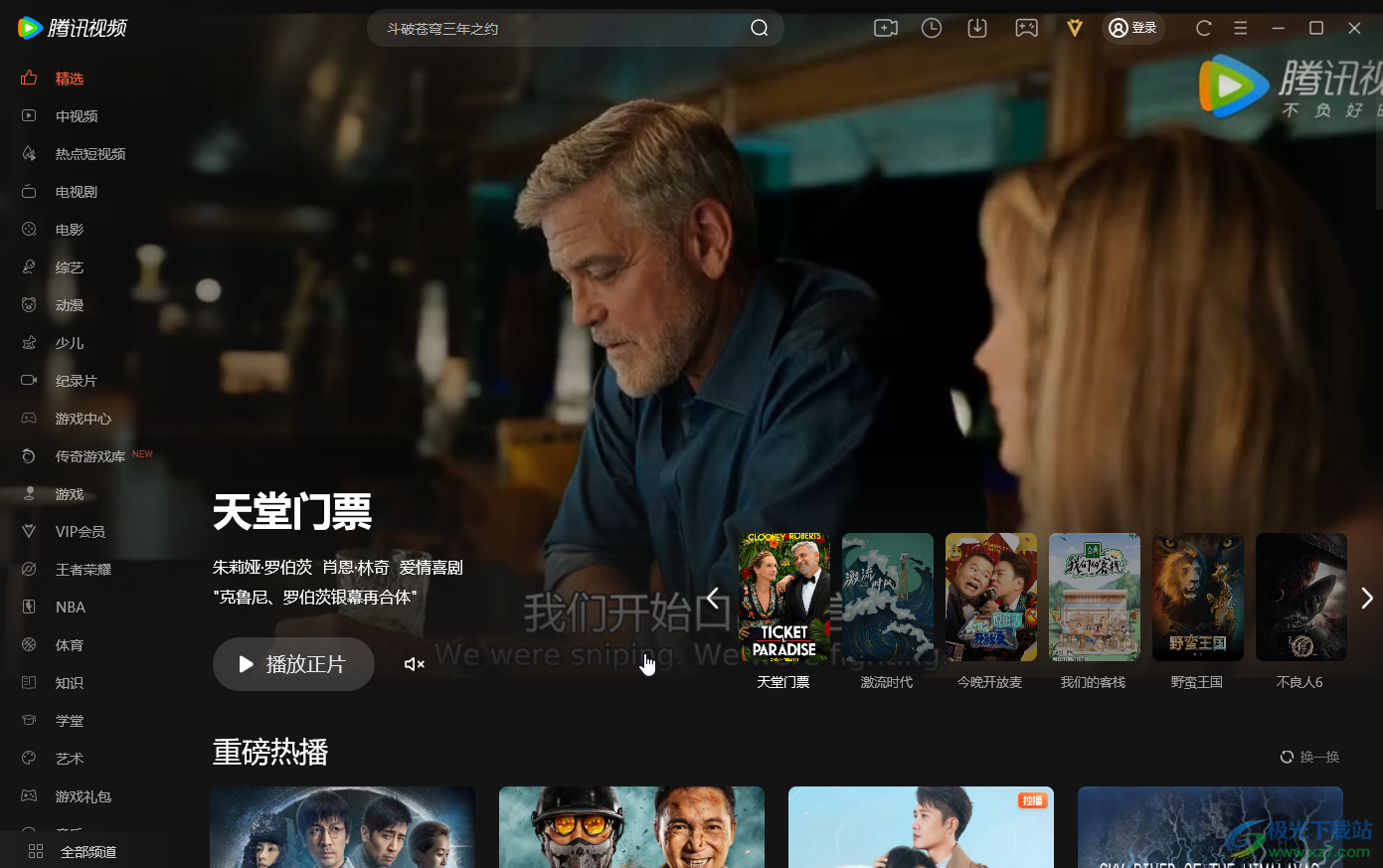
第二步:在界面右上方点击如图所示的下载图标;
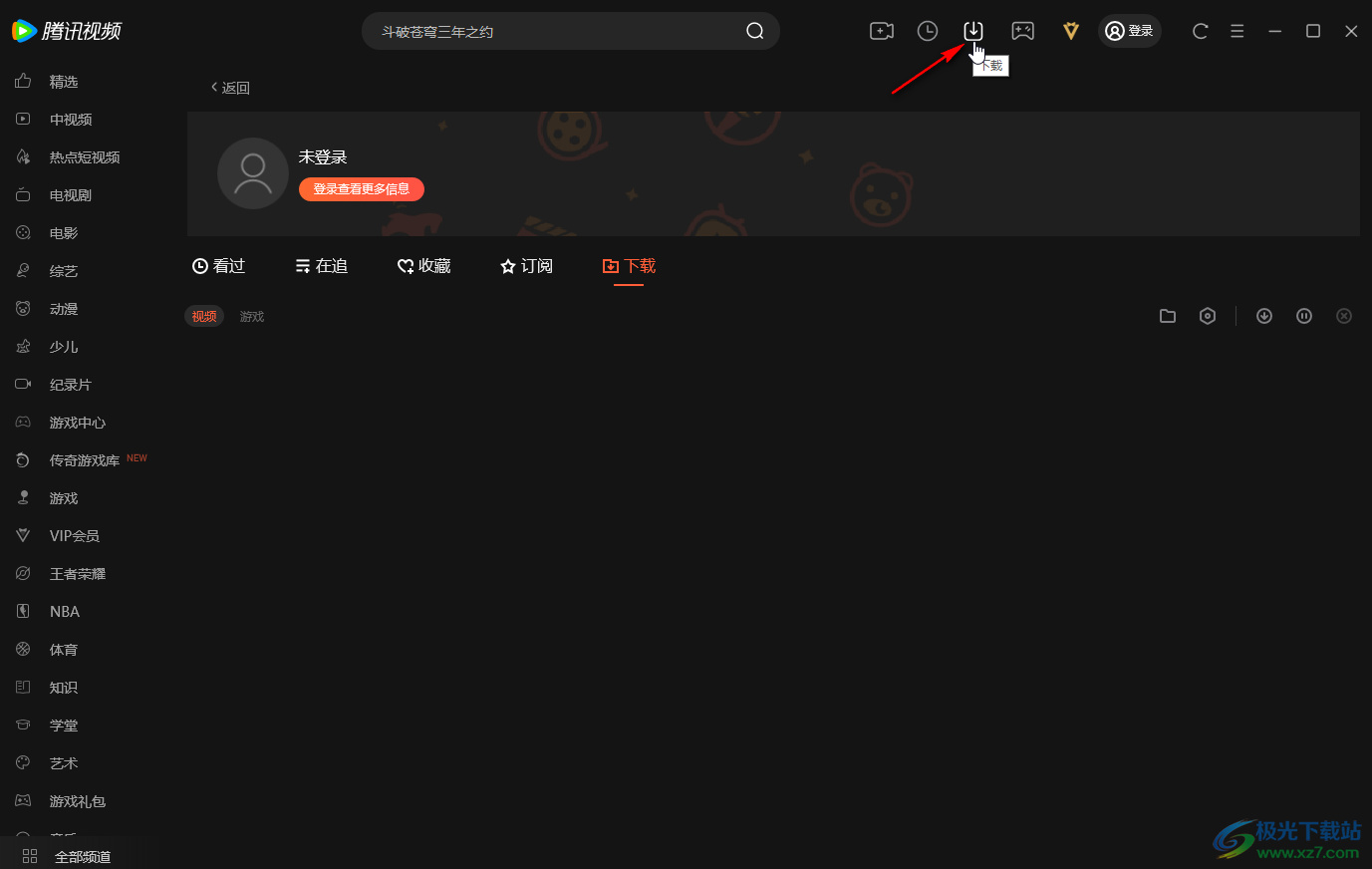
第三步:接着点击右侧如图所示的下载设置按钮,打开“设置”窗口的“下载设置”栏;
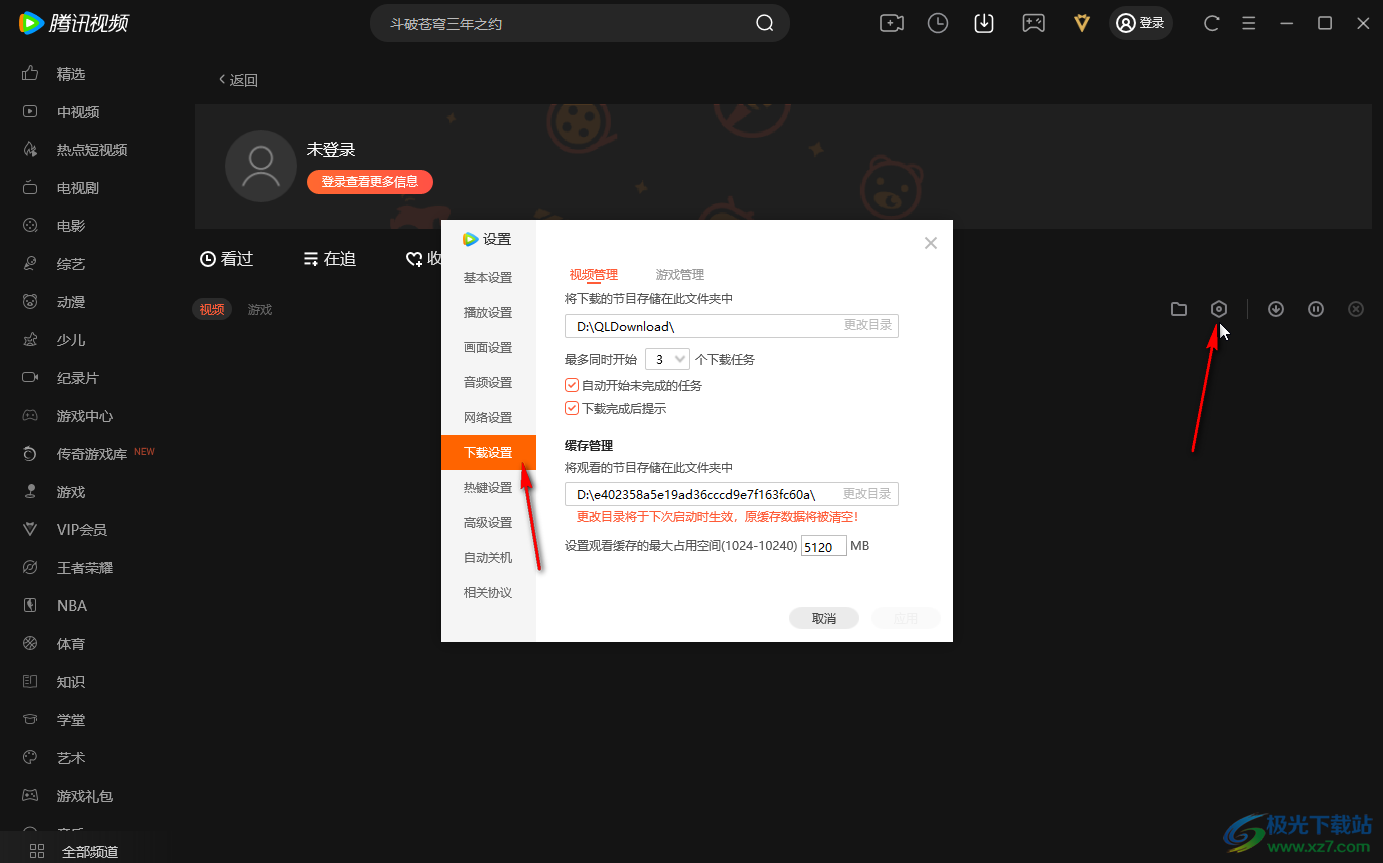
第四步:点击“将下载的界面存储在此文件夹中”处的“更改目录”按钮,在打开的新窗口中点击选择自己的U盘名称,然后点击“确定”;
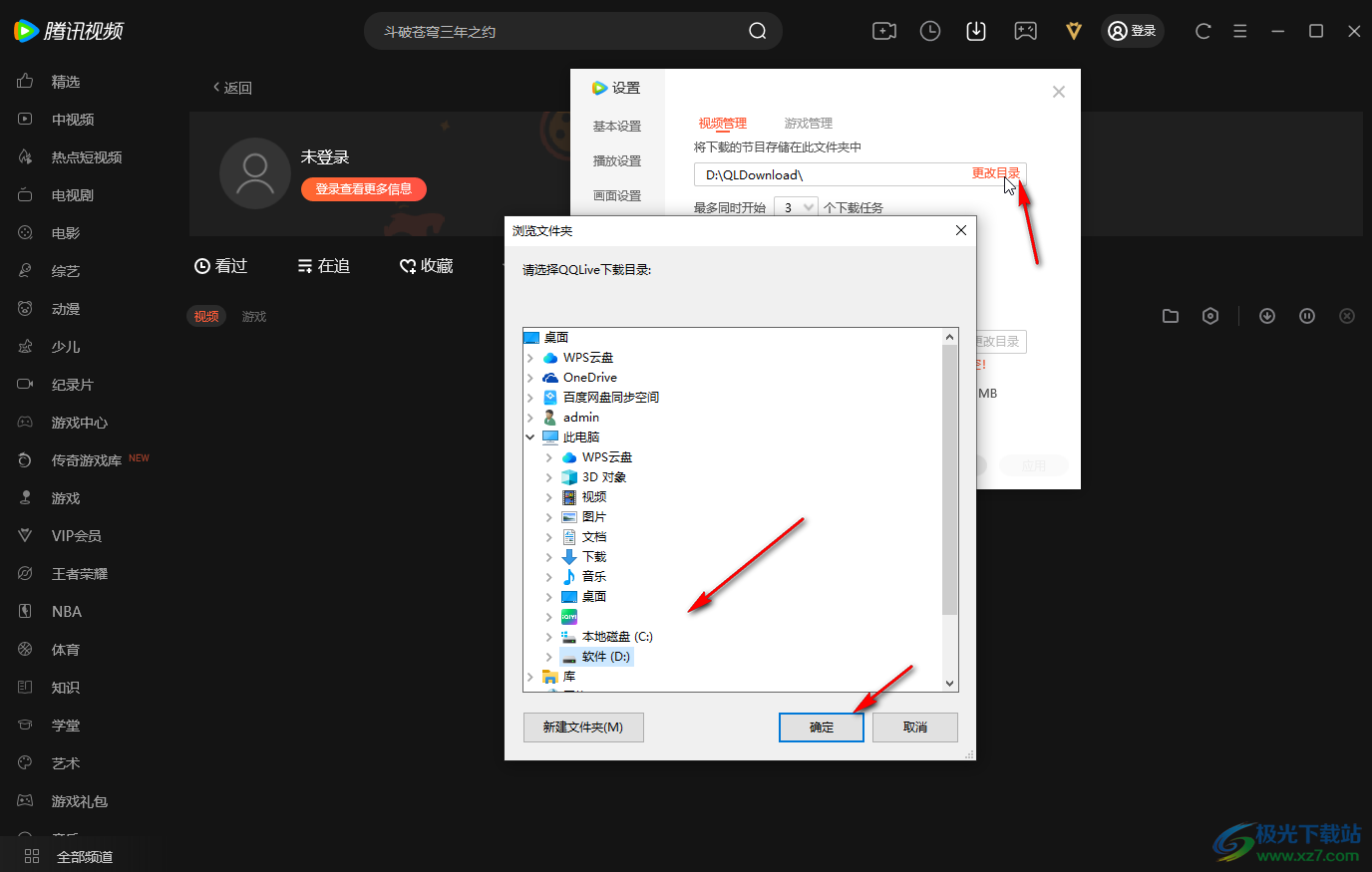
第五步:如果有需要,还可以点击设置同时下载数量等,然后点击“应用”,然后下载视频就会保存到U盘中了。
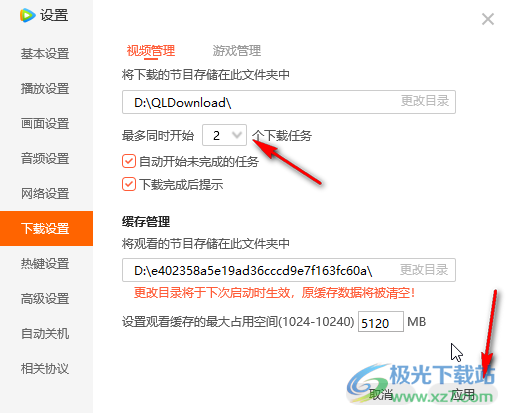
以上就是电脑版腾讯视频中将视频下载到U盘中保存的大小的方法教程的全部内容了。在“设置”窗口,如果有需要我们还可以点击切换到“基本设置,播放设置,画面设置”等栏中进行操作。
